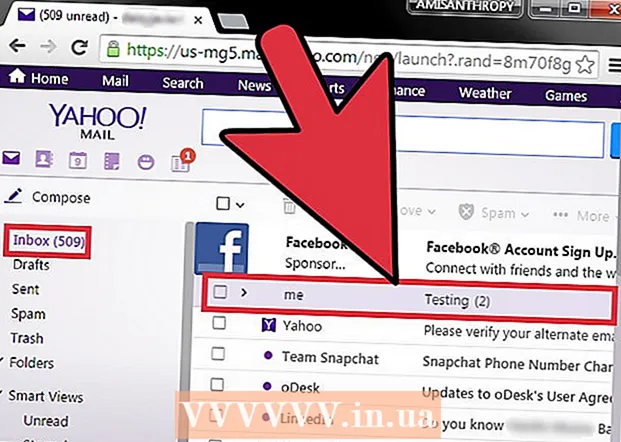రచయిత:
Roger Morrison
సృష్టి తేదీ:
8 సెప్టెంబర్ 2021
నవీకరణ తేదీ:
1 జూలై 2024

విషయము
- అడుగు పెట్టడానికి
- 3 యొక్క విధానం 1: ఆపిల్ మెయిల్ అనువర్తనాన్ని ఉపయోగించడం
- 3 యొక్క విధానం 2: Gmail లేదా ఇన్బాక్స్ అనువర్తనాన్ని ఉపయోగించడం
- 3 యొక్క విధానం 3: ఇమెయిల్లో లంగరు చేసిన ఫోటో యొక్క స్క్రీన్ షాట్ తీయండి
ఈ ఆర్టికల్ మీకు ఇమెయిల్లో అందుకున్న చిత్రాన్ని మీ ఐఫోన్ కెమెరా రోల్కు ఎలా సేవ్ చేయాలో నేర్పుతుంది.
అడుగు పెట్టడానికి
3 యొక్క విధానం 1: ఆపిల్ మెయిల్ అనువర్తనాన్ని ఉపయోగించడం
 మెయిల్ తెరవండి. ఇది డిఫాల్ట్ ఐఫోన్ ఇమెయిల్ ప్రోగ్రామ్. ఇది తెల్ల కవరు చిత్రంతో నీలిరంగు అనువర్తనం.
మెయిల్ తెరవండి. ఇది డిఫాల్ట్ ఐఫోన్ ఇమెయిల్ ప్రోగ్రామ్. ఇది తెల్ల కవరు చిత్రంతో నీలిరంగు అనువర్తనం.  ఇమెయిల్ సందేశాన్ని నొక్కండి. మీరు సేవ్ చేయదలిచిన ఫోటోతో ఇమెయిల్ సందేశాన్ని కనుగొని దాన్ని తెరవడానికి నొక్కండి.
ఇమెయిల్ సందేశాన్ని నొక్కండి. మీరు సేవ్ చేయదలిచిన ఫోటోతో ఇమెయిల్ సందేశాన్ని కనుగొని దాన్ని తెరవడానికి నొక్కండి.  మీరు సేవ్ చేయదలిచిన ఫోటోను నొక్కి ఉంచండి. 3D టచ్ లేని ఐఫోన్లలో, ఇది మెయిల్ అనువర్తనంలో "భాగస్వామ్యం" మెనుని తెరుస్తుంది.
మీరు సేవ్ చేయదలిచిన ఫోటోను నొక్కి ఉంచండి. 3D టచ్ లేని ఐఫోన్లలో, ఇది మెయిల్ అనువర్తనంలో "భాగస్వామ్యం" మెనుని తెరుస్తుంది. - 3D టచ్ ఉన్న ఐఫోన్లలో, మీరు చిత్రాన్ని గట్టిగా నొక్కి పట్టుకోవాలి. అప్పుడు "భాగస్వామ్యం" చిహ్నాన్ని నొక్కండి. ఇది స్క్రీన్ దిగువ ఎడమ మూలలో పైకి చూపే బాణంతో దీర్ఘచతురస్రంలా కనిపిస్తుంది.
- మీరు దాన్ని డౌన్లోడ్ చేసిన తర్వాత దాన్ని నొక్కి నొక్కి ఉంచే ముందు దాన్ని నొక్కాలి.
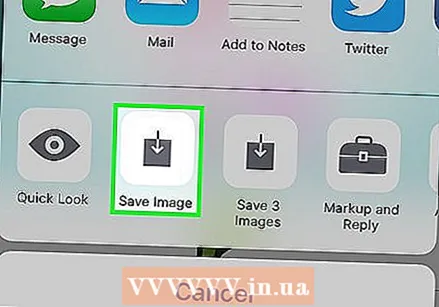 చిత్రాన్ని సేవ్ చేయి నొక్కండి. ఈ చిహ్నం మెను యొక్క దిగువ ఎడమ మూలలో బూడిద దీర్ఘచతురస్రంలో క్రిందికి చూపే బాణాన్ని పోలి ఉంటుంది. మీ ఫోటో ఇప్పుడు మీ ఐఫోన్ యొక్క కెమెరా రోల్లో సేవ్ చేయబడింది.
చిత్రాన్ని సేవ్ చేయి నొక్కండి. ఈ చిహ్నం మెను యొక్క దిగువ ఎడమ మూలలో బూడిద దీర్ఘచతురస్రంలో క్రిందికి చూపే బాణాన్ని పోలి ఉంటుంది. మీ ఫోటో ఇప్పుడు మీ ఐఫోన్ యొక్క కెమెరా రోల్లో సేవ్ చేయబడింది. - మీ ఫోటోలను యాక్సెస్ చేయడానికి అనువర్తనం అనుమతి కోరితే, "అనుమతించు" నొక్కండి.
- మీరు చిత్రాన్ని మీ ఐక్లౌడ్ డ్రైవ్లో సేవ్ చేయాలనుకుంటే, "షేర్" మెనులో ఎడమవైపు స్క్రోల్ చేసి, "ఐక్లౌడ్ డ్రైవ్కు జోడించు" నొక్కండి.
3 యొక్క విధానం 2: Gmail లేదా ఇన్బాక్స్ అనువర్తనాన్ని ఉపయోగించడం
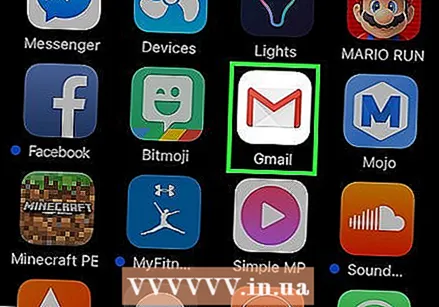 మీ Google ఇమెయిల్ ప్రోగ్రామ్ను తెరవండి. మీరు ఇష్టపడే అనువర్తనాన్ని బట్టి, మీరు మీ ఐఫోన్లో Gmail లేదా ఇన్బాక్స్ అనువర్తనాన్ని తెరవాలి.
మీ Google ఇమెయిల్ ప్రోగ్రామ్ను తెరవండి. మీరు ఇష్టపడే అనువర్తనాన్ని బట్టి, మీరు మీ ఐఫోన్లో Gmail లేదా ఇన్బాక్స్ అనువర్తనాన్ని తెరవాలి. 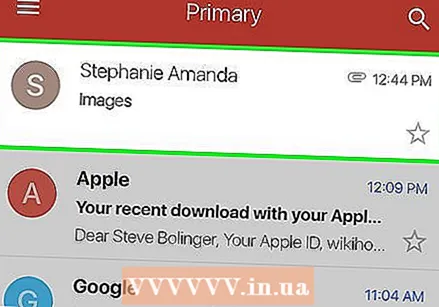 ఇమెయిల్ సందేశాన్ని నొక్కండి. మీరు సేవ్ చేయదలిచిన ఫోటోతో ఇమెయిల్ సందేశాన్ని కనుగొని దాన్ని తెరవడానికి నొక్కండి.
ఇమెయిల్ సందేశాన్ని నొక్కండి. మీరు సేవ్ చేయదలిచిన ఫోటోతో ఇమెయిల్ సందేశాన్ని కనుగొని దాన్ని తెరవడానికి నొక్కండి. 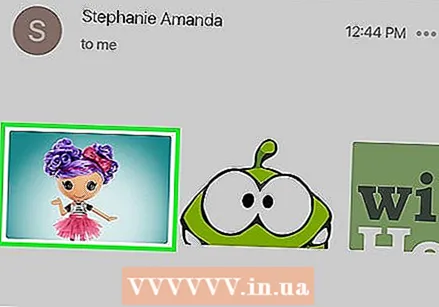 మీరు సేవ్ చేయదలిచిన ఫోటోను నొక్కండి. ఇది ఫోటోను పూర్తి స్క్రీన్ మోడ్లో తెరుస్తుంది.
మీరు సేవ్ చేయదలిచిన ఫోటోను నొక్కండి. ఇది ఫోటోను పూర్తి స్క్రీన్ మోడ్లో తెరుస్తుంది. - ఫోటో అటాచ్మెంట్ కాకపోయినా సందేశం యొక్క శరీరంలో లంగరు వేయబడితే, మీరు దాన్ని తెరవలేరు.
- మీరు ఫోటోను తెరవలేకపోతే, స్క్రీన్ షాట్ మీ ఉత్తమ ఎంపిక.
 "డౌన్లోడ్" చిహ్నాన్ని నొక్కండి. ఇది మీ స్క్రీన్ ఎగువ మధ్యలో అండర్లైన్ చేయబడిన క్రిందికి చూపే బాణం లాగా కనిపిస్తుంది. మీ ఫోటో ఇప్పుడు మీ ఐఫోన్ యొక్క కెమెరా రోల్లో సేవ్ చేయబడింది.
"డౌన్లోడ్" చిహ్నాన్ని నొక్కండి. ఇది మీ స్క్రీన్ ఎగువ మధ్యలో అండర్లైన్ చేయబడిన క్రిందికి చూపే బాణం లాగా కనిపిస్తుంది. మీ ఫోటో ఇప్పుడు మీ ఐఫోన్ యొక్క కెమెరా రోల్లో సేవ్ చేయబడింది. - మీ ఫోటోలను యాక్సెస్ చేయడానికి అనువర్తనం అనుమతి కోరితే, "అనుమతించు" నొక్కండి.
- మీరు చిత్రాన్ని మీ ఐక్లౌడ్ డ్రైవ్లో సేవ్ చేయాలనుకుంటే, కుడి ఎగువ మూలలోని 'షేర్' చిహ్నాన్ని నొక్కండి (పైకి చూపే బాణంతో దీర్ఘచతురస్రం), 'షేర్' మెనులో ఎడమవైపు స్క్రోల్ చేసి, 'ఐక్లౌడ్ డ్రైవ్కు జోడించు' నొక్కండి.
3 యొక్క విధానం 3: ఇమెయిల్లో లంగరు చేసిన ఫోటో యొక్క స్క్రీన్ షాట్ తీయండి
 మీరు ఇష్టపడే ఇమెయిల్ క్లయింట్ను తెరవండి. మీరు ఇష్టపడే అనువర్తనాన్ని బట్టి, మీరు మీ ఐఫోన్లో ఉపయోగించే Gmail, ఇన్బాక్స్ లేదా ఏదైనా ఇతర ఇమెయిల్ అనువర్తనాన్ని తెరవాలి.
మీరు ఇష్టపడే ఇమెయిల్ క్లయింట్ను తెరవండి. మీరు ఇష్టపడే అనువర్తనాన్ని బట్టి, మీరు మీ ఐఫోన్లో ఉపయోగించే Gmail, ఇన్బాక్స్ లేదా ఏదైనా ఇతర ఇమెయిల్ అనువర్తనాన్ని తెరవాలి. 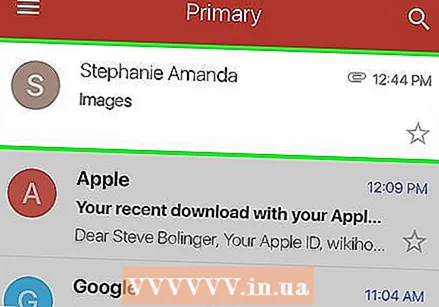 ఇమెయిల్ సందేశాన్ని నొక్కండి. మీరు స్క్రీన్ షాట్ తీయాలనుకుంటున్న ఫోటో ఉన్న ఇమెయిల్ సందేశాన్ని కనుగొని దాన్ని తెరవడానికి నొక్కండి.
ఇమెయిల్ సందేశాన్ని నొక్కండి. మీరు స్క్రీన్ షాట్ తీయాలనుకుంటున్న ఫోటో ఉన్న ఇమెయిల్ సందేశాన్ని కనుగొని దాన్ని తెరవడానికి నొక్కండి.  మీ స్క్రీన్పై చిత్రం పరిమాణాన్ని సర్దుబాటు చేయండి. మీరు ఉపయోగిస్తున్న అనువర్తనం మరియు మీరు పనిచేస్తున్న ఫైల్ రకాన్ని బట్టి, స్క్రీన్ షాట్ తీసుకునే ముందు చిత్రం పరిమాణాన్ని సర్దుబాటు చేయడం సాధ్యమవుతుంది. ఇది చేయుటకు, రెండు వేళ్లను (సాధారణంగా మీ బొటనవేలు మరియు చూపుడు వేలు లేదా మధ్య వేలు) తెరపై ఉంచి వేరుగా విస్తరించండి (ఫోటోను పెద్దదిగా చేయడానికి) లేదా చిటికెడు (ఫోటో చిన్నదిగా చేయడానికి).
మీ స్క్రీన్పై చిత్రం పరిమాణాన్ని సర్దుబాటు చేయండి. మీరు ఉపయోగిస్తున్న అనువర్తనం మరియు మీరు పనిచేస్తున్న ఫైల్ రకాన్ని బట్టి, స్క్రీన్ షాట్ తీసుకునే ముందు చిత్రం పరిమాణాన్ని సర్దుబాటు చేయడం సాధ్యమవుతుంది. ఇది చేయుటకు, రెండు వేళ్లను (సాధారణంగా మీ బొటనవేలు మరియు చూపుడు వేలు లేదా మధ్య వేలు) తెరపై ఉంచి వేరుగా విస్తరించండి (ఫోటోను పెద్దదిగా చేయడానికి) లేదా చిటికెడు (ఫోటో చిన్నదిగా చేయడానికి). - ప్రారంభ / లాక్ మరియు హోమ్ బటన్లను ఒకే సమయంలో నొక్కండి. మీరు ఉపయోగిస్తున్న సంస్కరణను బట్టి "హోమ్ / లాక్" బటన్ ఎగువన లేదా మీ ఐఫోన్ వైపు ఉంది. "హోమ్" బటన్ అనేది ఫోన్ ముందు భాగంలో స్క్రీన్ క్రింద ఉన్న రౌండ్ బటన్.
- స్క్రీన్ షాట్ విజయవంతంగా తీయబడి మీ కెమెరా రోల్లో సేవ్ చేయబడిందని సూచించడానికి స్క్రీన్ ఒకసారి ఫ్లాష్ అవుతుంది.
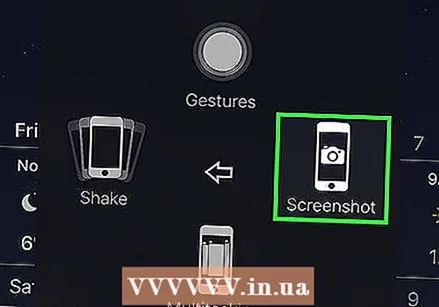
- మీ స్క్రీన్ ఆపివేయబడితే లేదా మీరు మీ హోమ్ స్క్రీన్కు తిరిగి వస్తే, మీరు అనుకోకుండా రెండు బటన్లలో ఒకదాన్ని ఒకే సమయంలో కాకుండా ఒక్కొక్కటిగా నొక్కి ఉండవచ్చు. అలాంటప్పుడు, మీరు చిత్రానికి తిరిగి వచ్చి మళ్ళీ ప్రయత్నించాలి.
- స్క్రీన్ షాట్ విజయవంతంగా తీయబడి మీ కెమెరా రోల్లో సేవ్ చేయబడిందని సూచించడానికి స్క్రీన్ ఒకసారి ఫ్లాష్ అవుతుంది.